Die Netzwerkeinstellungen auf einem Computer mit Ubuntu , in diesem Fall Ubuntu 20.04 oder 21.04, sind wichtig, damit sich der Computer wie erwartet für Aufgaben wie:
- Suchen Sie nach Prozessen im Netzwerk
- Bereitstellung von Diensten für Client-Computer
- Lokale Kommunikation mit anderen Teams
- Verwendung von Verbindungsvariablen und vielem mehr
Ein fehlerhaftes Netzwerk führt einfach zu zu vielen Multitasking-Problemen. Die Netzwerkeinstellungen umfassen jedoch zahlreiche Prozesse, und eines der traditionellsten ist DHCP.
DHCP (Dynamic Host Configuration Protocol) ist ein Protokoll, das von der IETF (Internet Engineering Task Force) verwaltet wird und eine wesentlich kontrollierte Verwaltung der IP-Adressierung der Computer ermöglicht.
DHCP basiert auf dem Client / Server-Modell, mit dem eine IP-Adresse und verschiedene Netzwerkkonfigurationsparameter wie die Subnetzmaske und das Gateway automatisch einem Computer in der Domäne oder im lokalen Netzwerk zugewiesen werden können . können wir eine Reihe von Adressen einrichten, falls IP für spezielle Aufgaben wie Teams mit direkten Aufgaben in der Organisation erforderlich ist.
Bei der Konfiguration eines DHCP-Servers müssen wir die Gruppe von IP-Adressen hinzufügen, die für die neuen Computer und Geräte verfügbar sind, die eine Verbindung zum Netzwerk herstellen müssen. Dieser Vorgang ermöglicht es dem DHCO-Server, dem Computer, der dies anfordert, eine IP-Adresse zuzuweisen Hierfür muss DHCP aktiviert sein.
Liefert gültige IP-Adressen an Computer, für die eine Verbindung im Netzwerk erforderlich ist
- Integriert TCP / IP-Konfigurationsparameter
- Ermöglicht das Reservieren von IP-Adressen für spezielle Geräte
- Hier können Sie festlegen, wie lange eine IP-Adresse aktiv sein soll, bevor die Erneuerung des IP-Lease aktiviert wird
So installieren und konfigurieren Sie DHCP unter Ubuntu 20.04 oder 21.04
Wir werden die verwendete Version von Ubuntu in dem Terminal überprüfen, das wir ausführen:
lsb_release -a
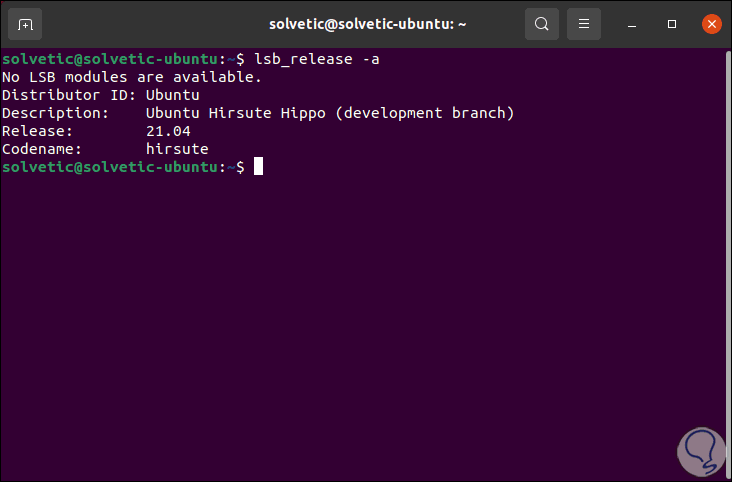
Jetzt installieren wir den DHCP-Server mit dem folgenden Befehl:
sudo apt install isc-dhcp-server
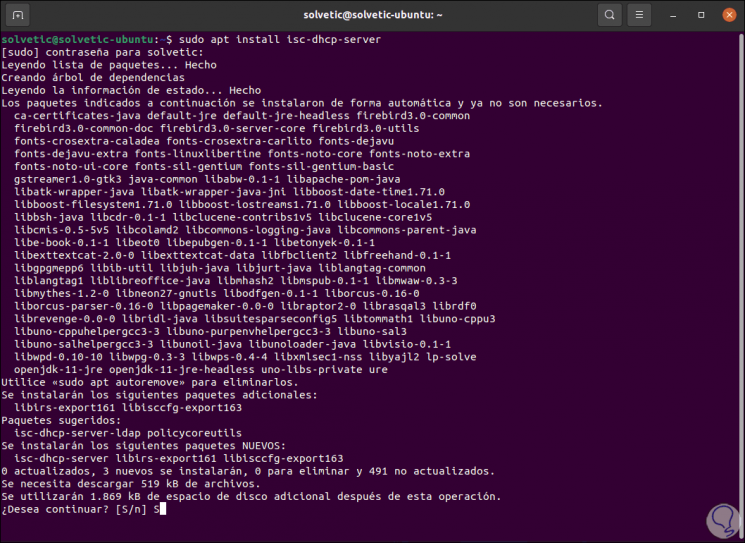
Wir geben den Buchstaben S ein, um den Download und die Installation zu bestätigen:
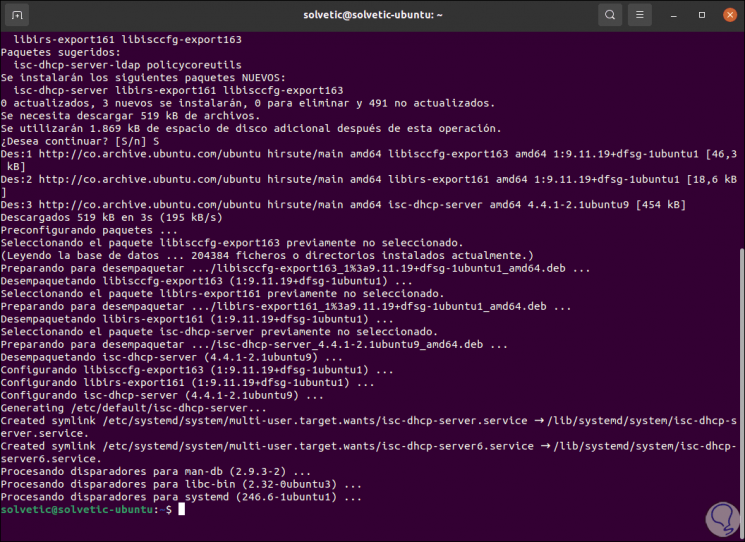
Es ist Zeit, die Netzwerkkarte zu konfigurieren. In diesem Fall müssen wir die Datei isc-dhcp-server bearbeiten, um die mit der Netzwerkkarte verknüpften Werte zu definieren und somit umfassend anzubieten, was DHCP bietet:
sudo nano / etc / default / isc-dhcp-server
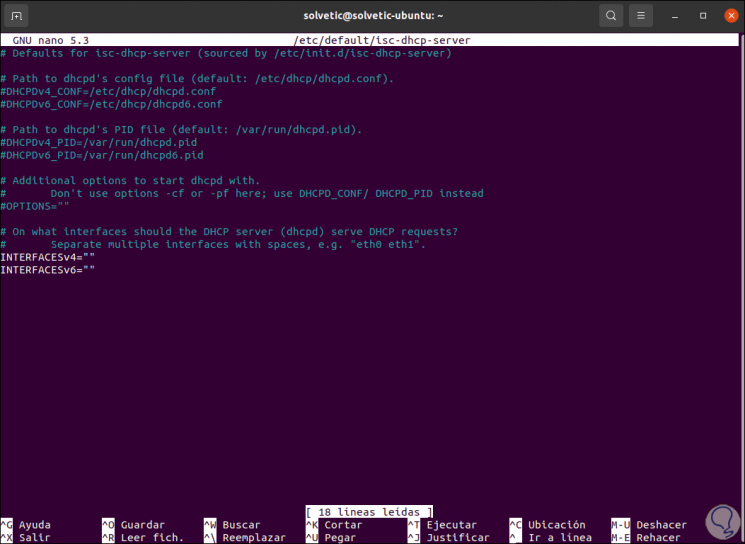
Diese Zeilen, die wir sehen, sind:
NTERFACESv4: Konfigurieren Sie die IPv4-Adressierung INTERFACESv6: Konfigurieren Sie die IPv6-Adressierung
Dort ist es notwendig, die ID der Netzwerkkarte zu kennen, dazu müssen wir folgendes ausführen:
IP hinzufügen
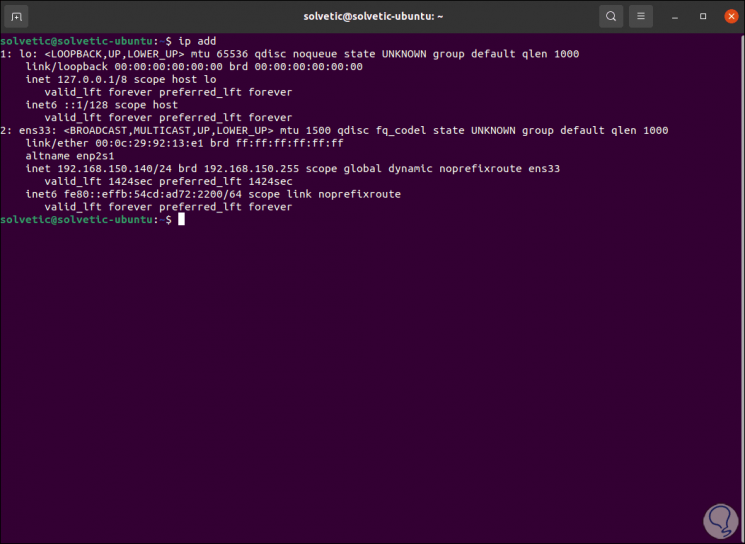
In diesem Fall ist es “ens33”. Im Abschnitt INTERFACESv4 fügen wir diese ID hinzu:
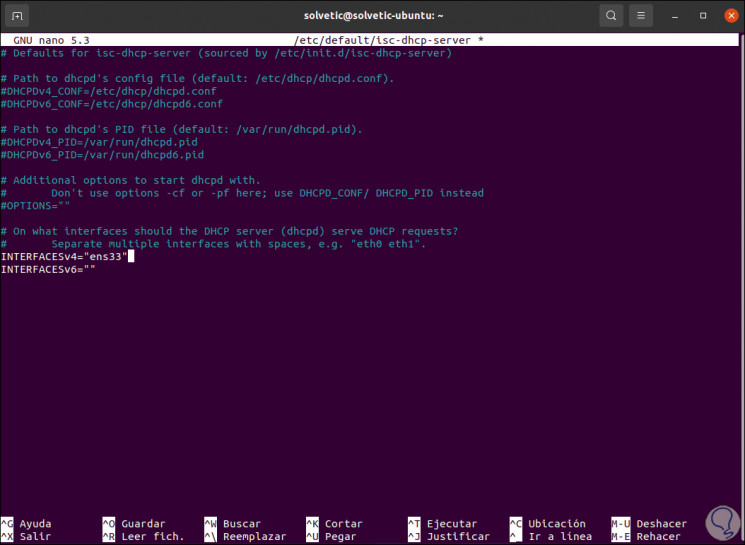
Wir speichern die Änderungen mit den Tasten Strg + O und beenden den Editor mit den Tasten Strg + X.
Danach konfigurieren wir die DHCP-Rolle in Ubuntu 20.04 oder 21.04. Es ist möglich, Folgendes zu konfigurieren:
- DNS-Serveradressen
- Adressbereich zu verwenden
- Subnetzmaske
- Adressverfügbarkeit
- Tor
Wir greifen auf die Konfigurationsdatei zu:
sudo nano /etc/dhcp/dhcpd.conf
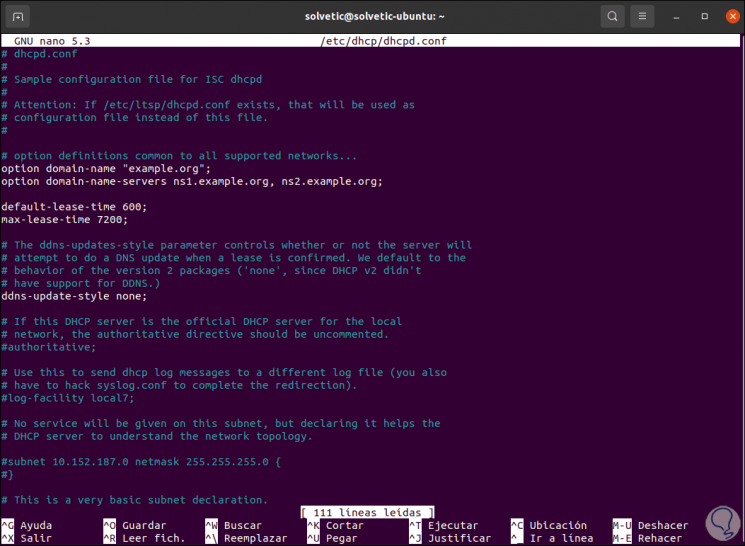
Dort fügen wir die folgenden Zeilen mit den erforderlichen Werten hinzu:
Subnetz 192.168.xxx.xxx Netzmaske 255.255.255.0 Bereich 192.168.xxx.xxx; Option Domain-Name-Server 8.8.8.8, 4.4.4.4; Option Domain-Name "Name"; Optionsrouter 192.168.xxx.xxx; Option Broadcast-Adresse 192.168.xxx.255; Standard-Lease-Time 600; maximale Mietzeit 7200;
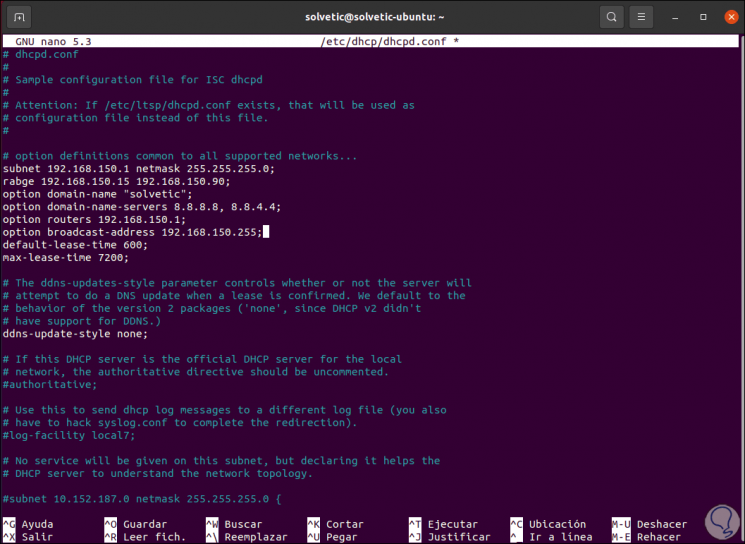
Wir speichern die Änderungen mit Strg + O und beenden sie mit Strg + X.
In dieser Datei haben wir die IP-Adresse und die Netzwerkmaske des DHCP-Servers hinzugefügt. Wir haben den zu übermittelnden Adressbereich festgelegt, öffentliches DNS wurde konfiguriert, wir haben den Domänennamen eingegeben und die Broadcast-Adresse wurde festgelegt.
Nun führen wir Folgendes aus:
sudo systemctl start isc-dhcp-server (startet den DHCP-Dienst) sudo systemctl stop isc-dhcp-server (stoppt den DHCP-Dienst)
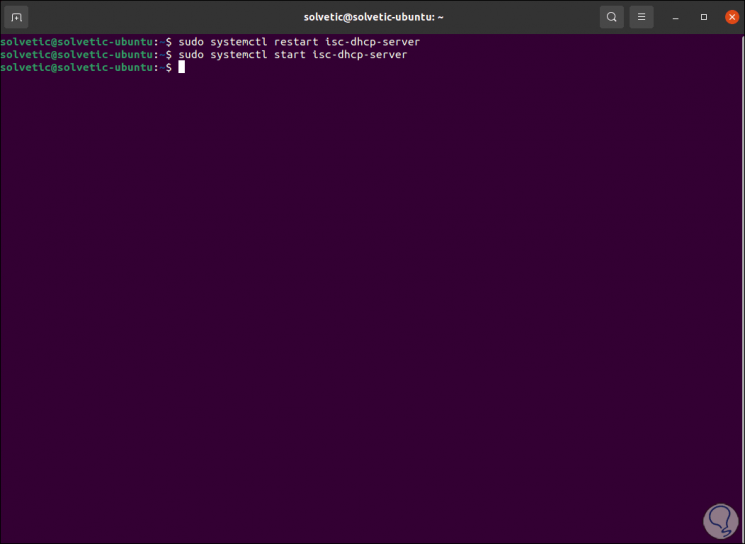
Um zu überprüfen, ob alles ordnungsgemäß funktioniert, überprüfen wir auf einem Client-Computer die Daten der Netzwerkkarte mit dem folgenden Befehl:
IP hinzufügen
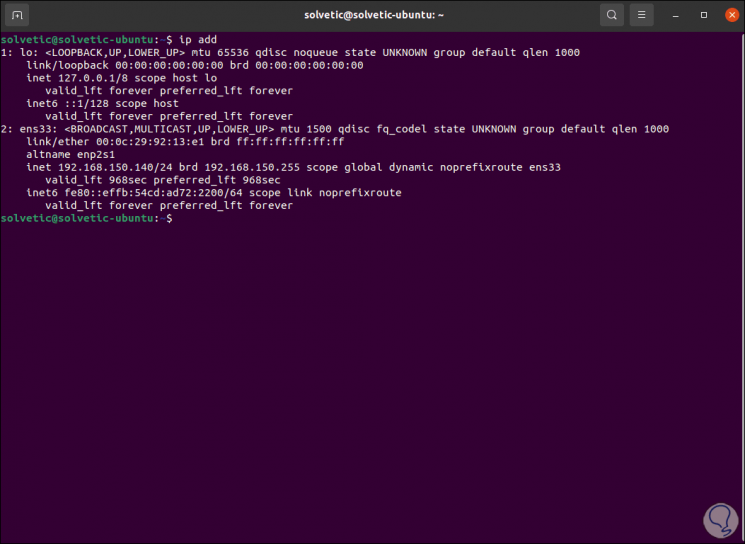
Wir greifen auf die DHCP-Konfigurationsdatei zu:
sudo nano /etc/dhcp/dhcpd.conf
In diese Datei geben wir Folgendes ein:
Ubuntu localhost Host
Hardware-Ethernet “MAC-Adresse”
feste Adresse 192.168.xxx.xxx;
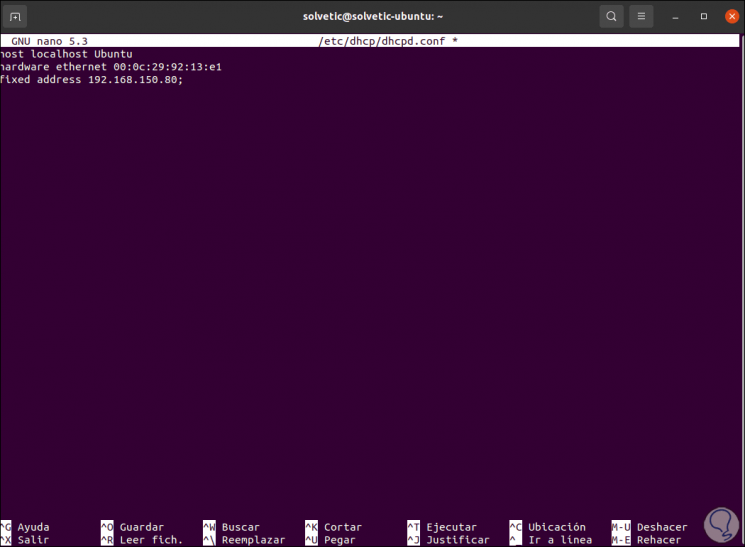
Wir speichern die Änderungen in der Datei, gehen zum Ubuntu-Desktop und klicken auf das Symbol zum Herunterfahren. Dort klicken wir auf “Kabelgebunden – Kabelgebundene Netzwerkkonfiguration”:
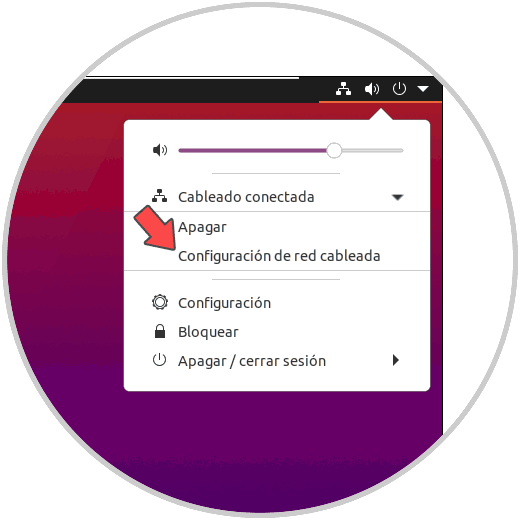
Folgendes wird angezeigt:
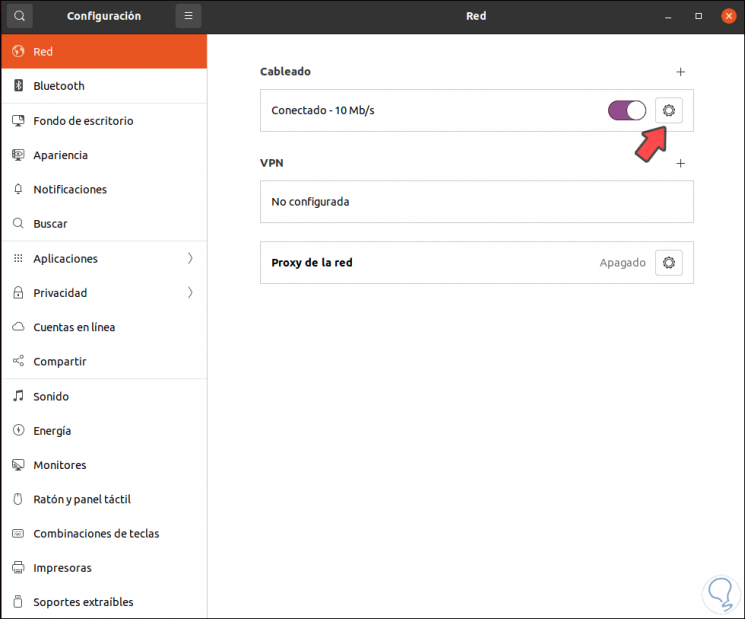
Wir klicken auf das Ritzelsymbol und gehen im nächsten Fenster zu IPv4 und überprüfen, ob es das Feld „Automatisch (DHCP)“ aktiviert:
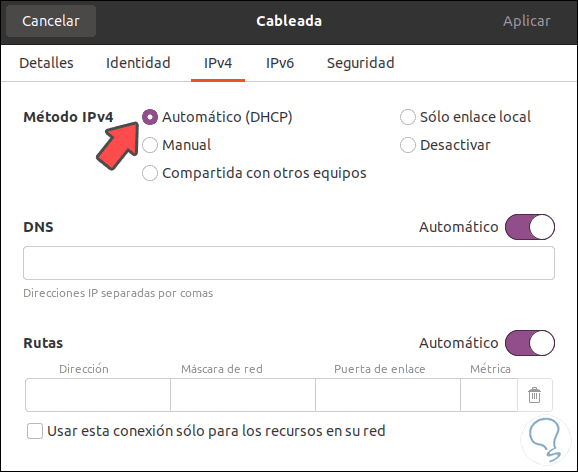
Wir übernehmen die Änderungen und damit erhält das Team eine der Adressen des zugewiesenen Bereichs:
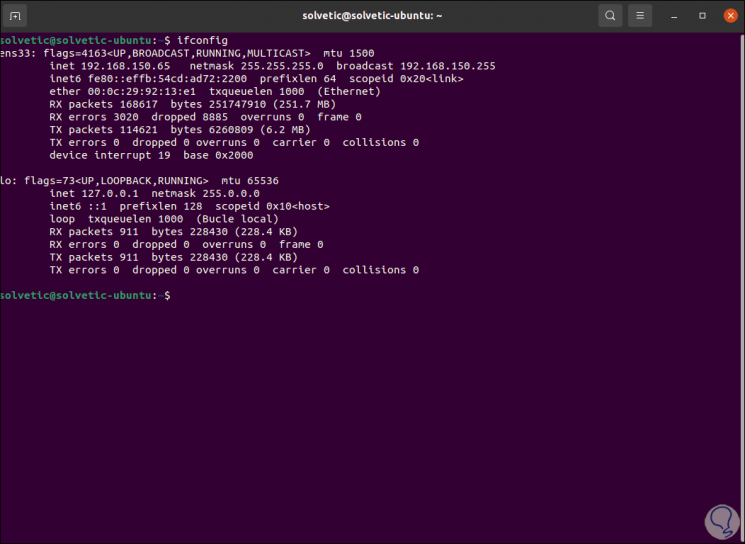
DHCP ist eine der besten Optionen für einen umfassenden IP-Adressierungsjob.